Photoshop设计金属立体效果的APP图标
摘要:第1步:打开Photoshop,Ctrl+N新建文档,根据自己的情况来定义尺寸。第2步:选择圆角矩形工具,按住Shift键在画布上绘制出一个...
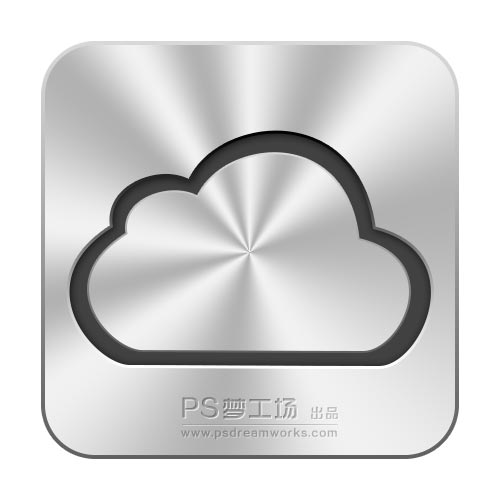
第1步:
打开Photoshop,Ctrl+N新建文档,根据自己的情况来定义尺寸。
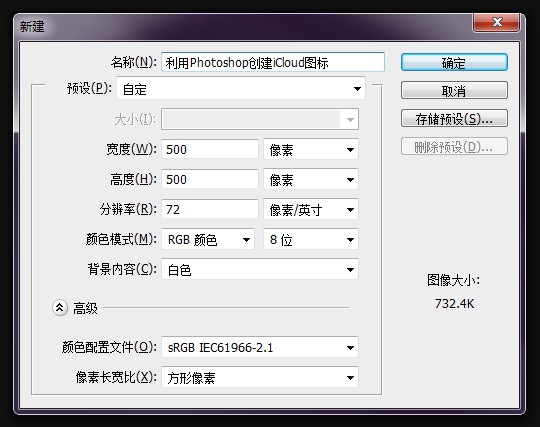
第2步:
选择圆角矩形工具 ,按住Shift键在画布上绘制出一个方形的圆角矩形,这里我将圆角半径设置为50像素。
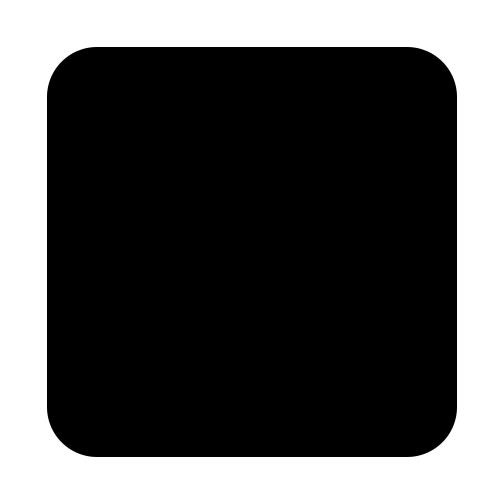
第3步:
双击圆角矩形图层,为其添加渐变图层样式。渐变样式选择角度渐变 。渐变颜色使用深灰与浅灰相互交替,具体设置如下图。这是做金属样式的常用手法。
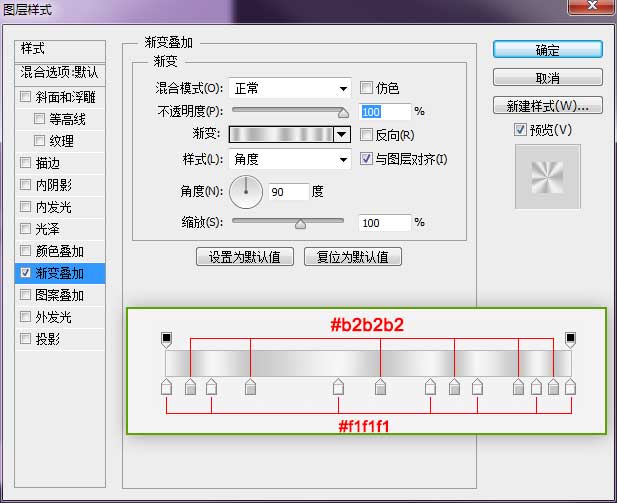
再添加描边 样式,此处填充类型选择渐变。
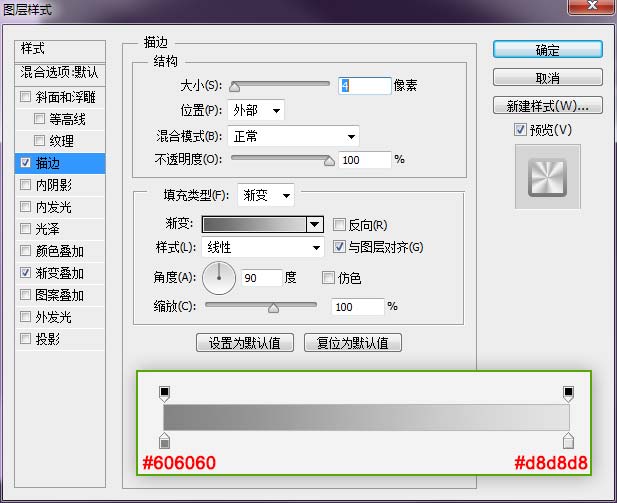
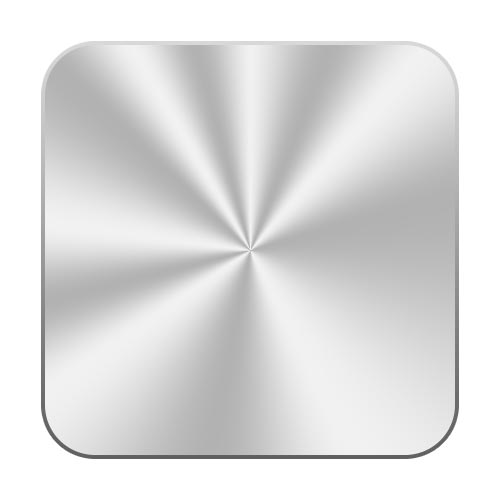
【Photoshop设计金属立体效果的APP图标】相关文章:
上一篇:
Photoshop制作绚丽的紫色水晶音符
下一篇:
Photoshop设计卡通风格的云彩效果
